Настройване на мрежата между компютъра и смартфона, как да го направя - в снимки
Днес ние ще се фокусира върху на пръв поглед много банална тема, а именно локалната мрежа.
Локална мрежа. LAN (жаргон lokalku; английски Local Area Network (LAN) - компютърна мрежа, покриваща сравнително малка площ или група от сгради (дом, офис, фирма, институция) ...
След него разглеждането нагоре и надолу, забелязах, че на фърмуера не е адаптирана към мрежата на околната среда. Само в по-късните версии на Android се появи DLNA.
Но аз бих искал да се прехвърлят не само музика, но и документи и други файлове. И много благодаря на трета страна на разработчиците, за да излезе с една готина програма за Android, което ми помогна да се обърнат към желания реален, "ES-диригент". Тази програма съчетава файлов мениджър с архиватор, поддръжка на мултимедия, както и с други неща, и други неща. Но това е друг трик. С "ES-диригент", че е много лесен и удобен за споделяне на файлове по мрежата и услугите в облака (Google Диск, Sky диск, в полето за пускане, и така нататък. Н.).
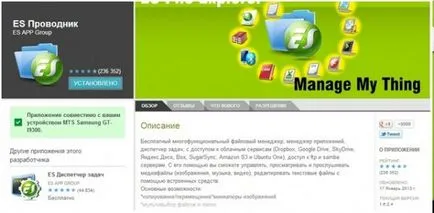
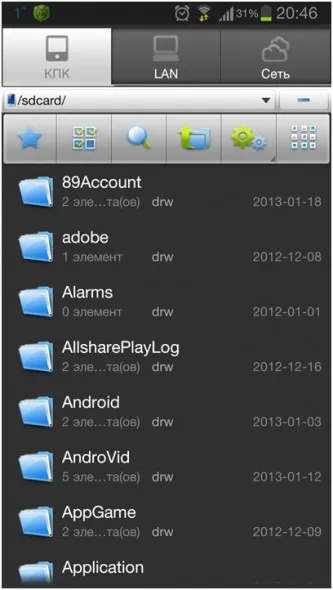
В горната част ще видите три раздела. В четирите си по подразбиране, но един (FTP) Аз премахнато, тъй като те не използват този протокол. Говорете за LAN отметки и "Мрежа". Нека да започнем през LAN.
Когато кликнете върху маркер може да видите следната картина:
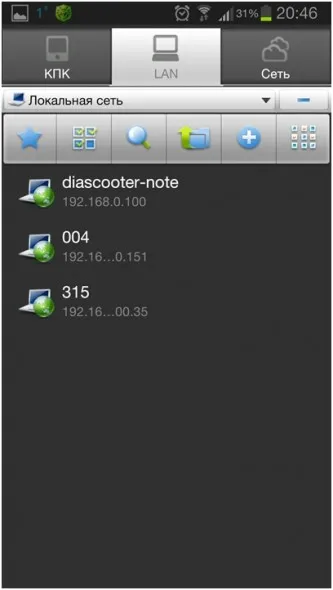
Тук съм добавил компютрите, които го използват. За да направите това, кликнете с десния бутон на втория копаене (със знак плюс), а след това ще се появи прозорец, в който ще бъдете подканени да създадете сървър или сканирате мрежова среда. Сега, имайте предвид, че процесът на сканиране може да бъде дълъг и не винаги са ефективни. Така че изберете "сървър".
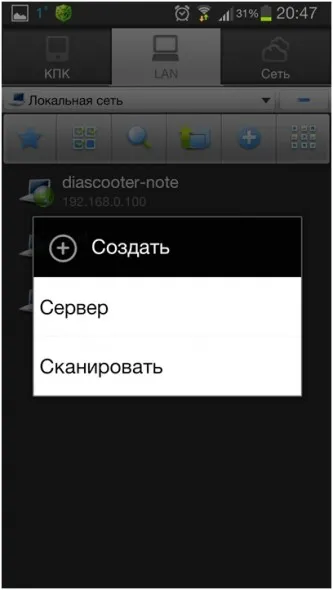
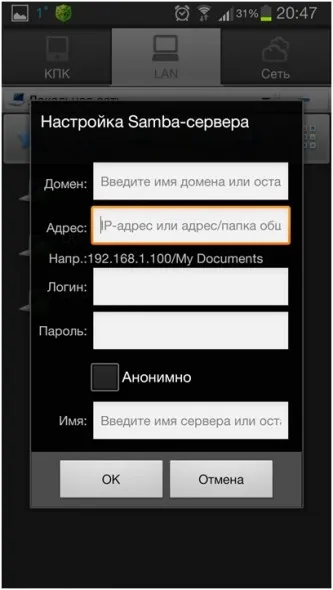
Ако поставите отметка в "анонимен", тя ще изглежда така:
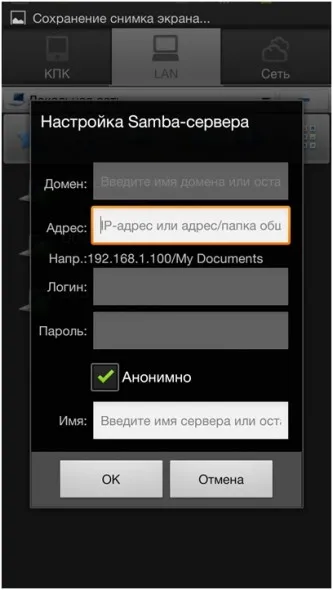
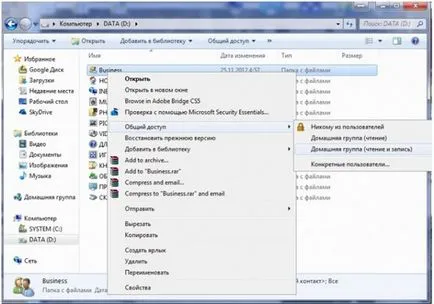
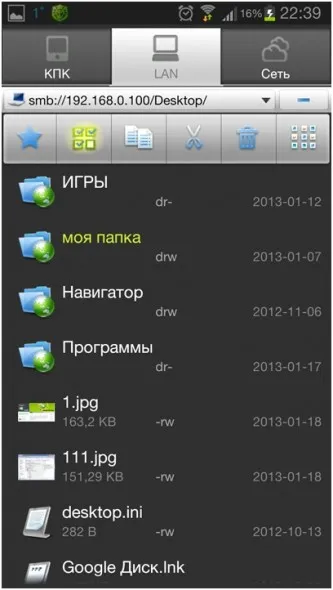
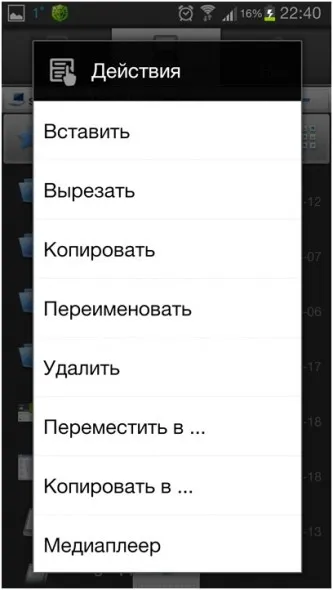
Сега, изберете действието (например, копирате или изрежете) и отидете в раздела PDA.
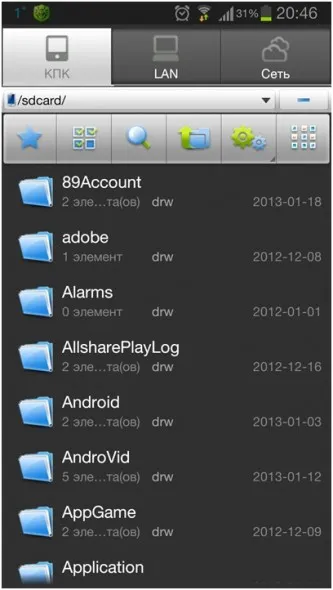
Същото може да се направи с клауд компютинг. Изберете раздела "Мрежа".
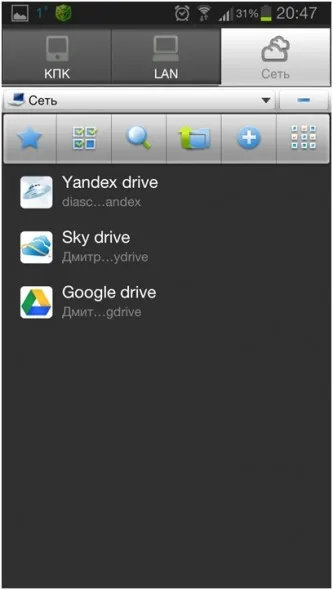
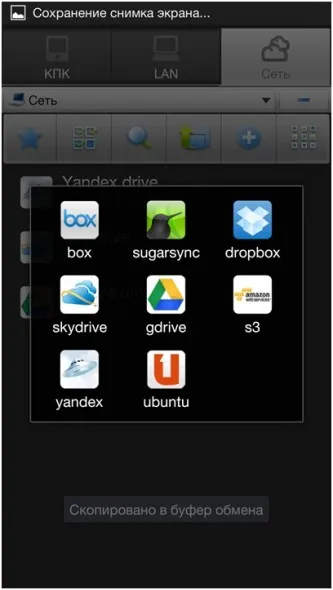
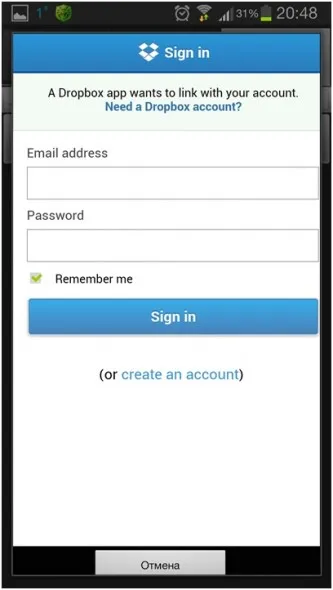
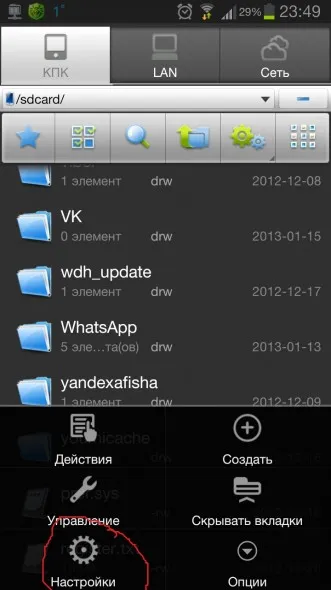
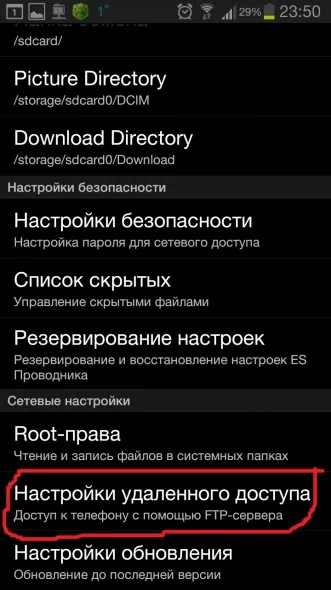
Изберете Настройки на (Root права не са необходими).
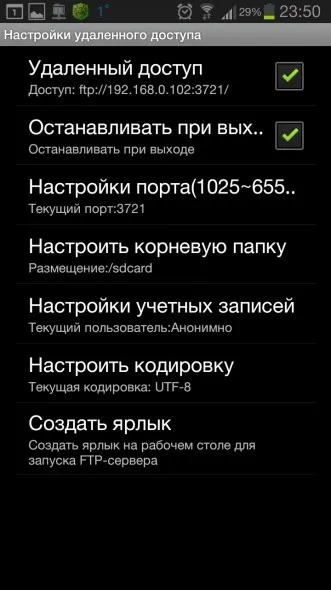
Послепис И съвети на учениците. • Ако инсталирате в Wi-Fi мрежа на университета, купите Wi-Fi-адаптер. Това е много по-лесно задача за копиране на информация.
Задръжте харесва, Препратете: Дайте Pyaterochka!
Взимам най-сигурният начин - Solid Explorer. Създаване на точка за достъп на лаптопа, да го свържете към устройството, изпълнете Solid Explorer, натиснете Меню, изберете Споделяне, изберете папката, в която да използвате, щракнете Start.
Всичко! На откриването лаптоп браузър / диригент / файловия мениджър, и отидете на машината (FTP). Той е стабилен и не заспива. Аз препоръчвам този файлов мениджър и това е този тип споделяне карта.
И така, благодаря за статията! В действителност, този вид изделия, не е достатъчно, когато обясни конкретно какво "е" и какво е "тя" е, и как да се направи "това".
В допълнение към тази статия, аз вече не видях статията за вас.